1.4. Основная надпись на чертежах
Основную надпись помещают в правом нижнем углу чертежа. Формат А4 располагают только вертикально (основная надпись внизу листа). Форма, размеры и содержание граф основной надписи установлены ГОСТ 2.104—68. Основная надпись на чертежах и схемах должна соответствовать рис. 1.1, на чертежах по начертательной геометрии применяется упрощенная форма надписи рис. 1.2, основная надпись для текстовых конструкторских документов (пояснительная записка, спецификация и др.) – рис. 1.3.
Обозначение изделий и конструкторских документов, выполняемых студентами в основной надписи на учебных чертежах, рекомендуется выполнять в упрощенной форме в соответствии со стандартом предприятия СТП КИСО 07-97 [9].
В графах основной надписи (рис. 1.1 – 1.3 – номера граф обозначены цифрой в кружке) указывают:
в графе 1
Шифр документа
Индекс университета
Шифр специальности
Номер графической (лабораторной) работы
Номер варианта задания
Номер детали
Индекс
университета – сокращенное название
университета, например КИСО.
Шифр специальности – например, 071900 «Информационные системы в технике и технологиях».
Номера графической (лабораторной) работы и варианта выбираются по данному практикуму.
Номер детали должен соответствовать номеру позиции в спецификации.
Шифр документа присваивается в соответствии с требованиями ГОСТ 2.102-68 и ГОСТ 2.701-68. Рабочим чертежам деталей и спецификации шифр не присваивают. Шифр чертежа общего вида – ВО; сборочного чертежа – СБ и т.д.
Например: КИСО. 151001. 931 000 СБ.
В графе 2 на учебных чертежах рекомендуется указывать:
Шифр группы
Индекс кафедры (сокращенное наименование)
№ группы
Например, АСУ, гр. 1.1.
Все чертежи
графических и лабораторных работ
сопровождаются титульным листом,
выполненным по образцу рис.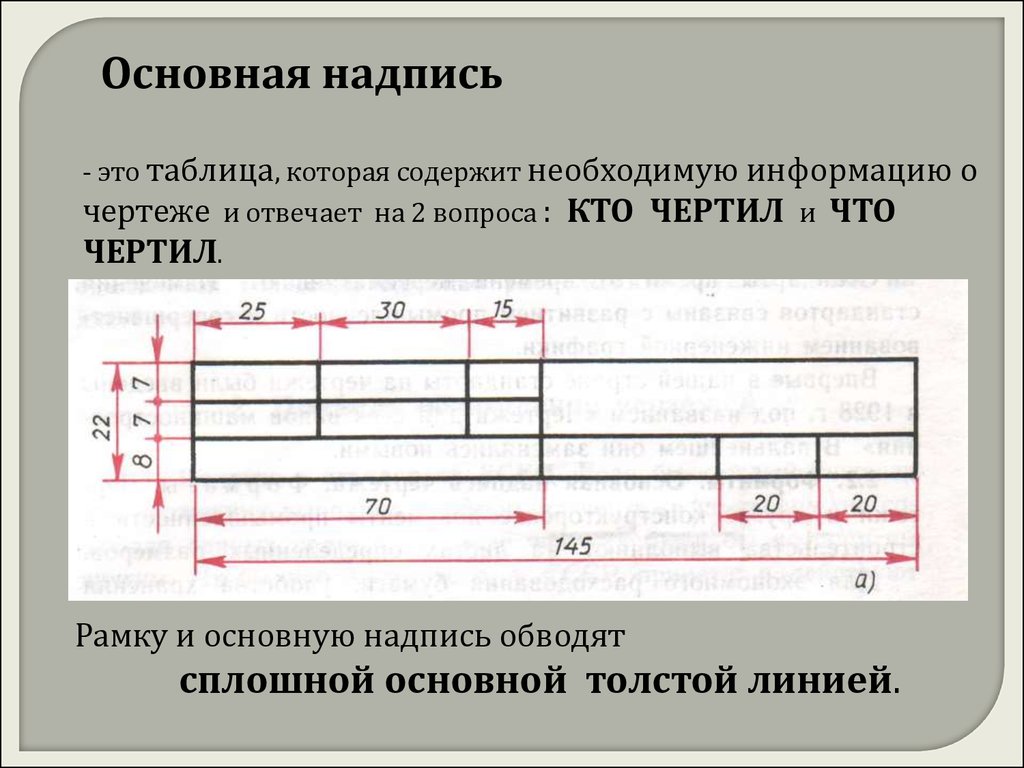 2.2.
2.2.
Чертежи, помещенные как образцы выполнения ГР и ЛР, не являются эталонами исполнения, а служат лишь примерами расположения материала на листе, характеризуют объем и содержание изученной темы.
Листы чертежей выполненных ГР не складывают, а хранят и представляют на проверку и зачет в папке для черчения форматом А3.
Рис. 1.1. Форма основной надписи на чертежах и схемах
Рис. 1.2. Форма надписи на чертежах по начертательной геометрии
Рис. 1.3. Формы основной надписи спецификации
Рис. 1.4. Образец первого листа содержания ПЗ
Рис. 1.5 Образец последующих листов содержания ПЗ
Рис. 1.7 Титульный лист графических работ
(Размеры на чертеже не проставлять)
2. Начертательная геометрия. Задания к графическим работам
2.1.Графическая работа №1 стандарты чертежа.
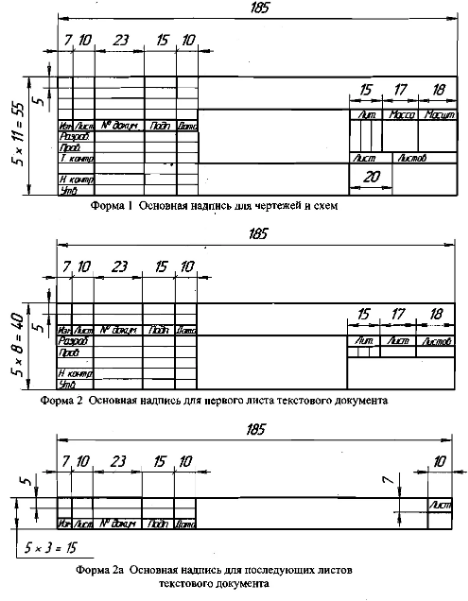 Взаимное положение двух плоскостей
Взаимное положение двух плоскостей2.1.1. Стандарты чертежа. Титульный лист
(Пример выполнения приведён на рис. 2.1)
Цель работы: Изучить основные правила оформления чертежей, изложенных в стандартах ЕСКД, относящихся к линиям чертежа и шрифтам чертежным; получить навыки чертежной работы и выполнить надписи стандартным чертежным шрифтом.
Задание
Упражнение 1. Вычертить основные линии, применяемые при обводке чертежей (ГОСТ 2.303-68 – ЕСКД. Линии чертежа).
Упражнение 2. Выполнить шрифтом размером 10 (высота букв в миллиметрах) все прописные и строчные буквы русского алфавита и цифры. Другие размеры шрифта изучить по ГОСТ 2.304—81 -ЕСКД. Шрифты чертежные.
Упражнение 3. Выполнить
стандартным чертежным шрифтом титульный
лист графических работ.
Оформление чертежей
Оформление всех чертежей и технических документов, предусмотренных стандартами на систему чертежного хозяйства, выполняемых на отдельных листах или на одном общем листе с выделением в нем форматов для каждого чертежа, оформляются размерами форматов, установленными ГОСТ 3450 – 60.
Наибольшим основным форматом является формат, площадь которого равна ~ 1м2, т.е. х × у = ~ 1000000 мм2. (Где x и y – размеры сторон наибольшего основного формата). Каждый последующий основной формат получают путем деления предыдущего формата пополам по большей его стороне.
Все основные форматы чертежей подобны, тоесть отношения их сторон одинаковы. У наибольшего и последующего форматов х ÷ у = (y ÷ 2) ÷ х. За единицу измерения всех форматов чертежей принят наименьший основной формат, размеры которого 297 X 210 мм.
Каждый формат на чертеже обозначается двумя цифрами, из которых первая показывает, сколько раз размер 297 содержится в одной стороне данного формата, а вторая – сколько раз размер 210 содержится в другой, например в формате 11 одна сторона равна 291 X 1, а вторая – 210 X 1; в фоомате 24 одна сторона равна 297 X 2, а вторая 210 X 4 (Рисунок №1 и таблица 1).
П р и м е ч а н и е. Расчетными размерами сторон являются числа 297,25 и 210,25. Если после умножения получаются числа, у которых десятичная дробь больше 0,5 мм, то взамен дроби прибавляют 1 мм, а если получаются числа, у которых дробь равна или меньше 0,5 мм, то ее не пишут (т. е. число уменьшают на эту дробь).
Таблица №1
Основные форматы и их обозначение (Рисунок №1)
| Формат. | Размеры листа в мм. | Формат по ГОСТ 9327-60. | |||
| 11 | 297 X 210 | A4 | |||
| 12 | 297 X 420 | A3 | |||
| 22 | A2 | ||||
| 24 | 594 X 841 | A1 | |||
| 44 | 1189 X 841 | A0 | |||
Дополнительные форматы и обозначения.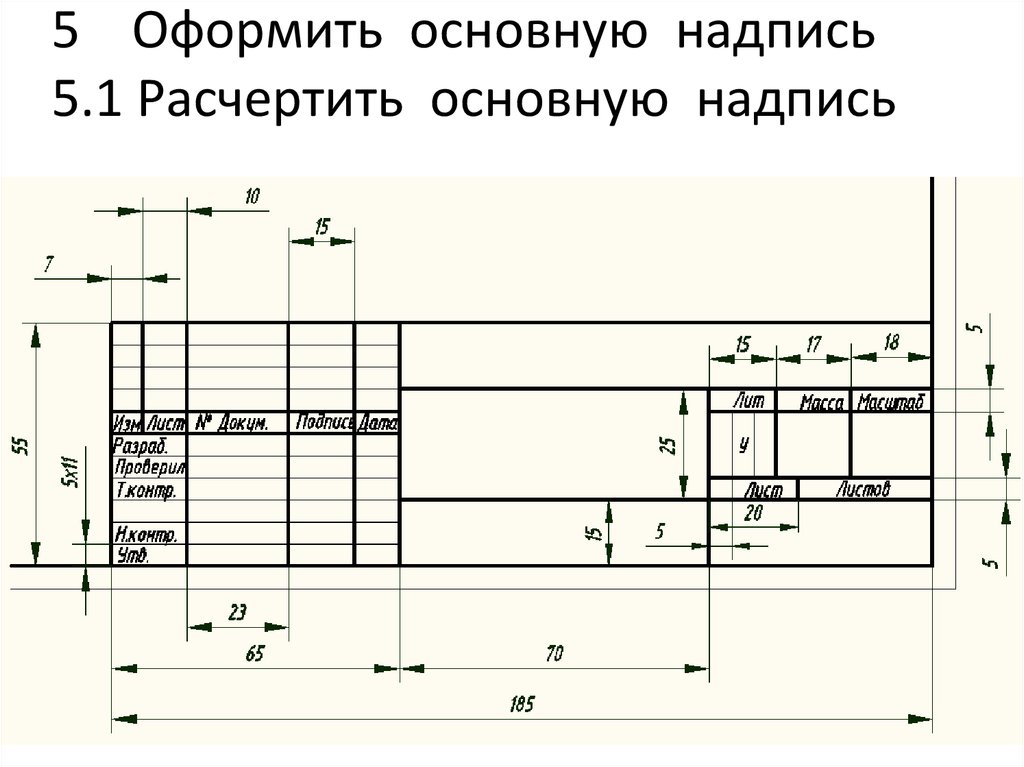 |
|||||
| Обо- зна- чение. | Размеры в мм. | Обо- зна- чение. | Размеры в мм. | Обо- зна- чение. | Размеры в мм. |
| 13 | 297 X 631 | 52 | 1486 X 420 | 29 | 594 X 1892 |
| 14 | 297 X 841 | 62 | 1783 X 420 | 54 | 1486 X 841 |
| 15 | 297 X 1051 | 72 | 2081 X 420 | 64 | 1783 X 841 |
| 16 | 297 X 1261 | 25 | 594 X 1051 | 74 | 2081 X 841 |
| 17 | 297 X 1472 | 26 | 594 X 1261 | 84 | 2378 X 841 |
| 32 | 892 X 420 | 27 | 594 X 1472 | 94 | 2675 X 841 |
| 42 | 1189 X 420 | 28 | 594 X 1682 | ||
П р и м е ч а н и е. Допускается применение формата 148 X 210, обозначаемого 1/2 × 1 и соответствующего потребительскому формату бумаги А5. Допускается применение формата 148 X 210, обозначаемого 1/2 × 1 и соответствующего потребительскому формату бумаги А5. |
|||||
Обозначение формата на чертеже дает возможность определить, какое количество форматов 11 содержится в данном формате. Для этого надо умножить первую цифру обозначения на вторую, например формат 22 содержит – 2 × 2 = 4 формата 11; формат 24 содержит 2 × 4 = 8 форматов 11 и т. д. (см. Рисунок №1).
Все чертежи оформляют рамками, отстоящими от линии обреза формата с левой его грани на 25 мм (для пробивания отверстий при брошюровке), а с остальных его граней – по 5 мм (рисунок №2).

Возможности AutoCAD: Создание основной надписи
Работа над любым проектом может привести к накоплению нескольких чертежей САПР. Чтобы получатель этих чертежей понимал информацию на них, при черчении (печати) используются основные надписи. Информация, которую они могут отображать, включает, помимо прочего, текущий проект, дату выпуска и масштаб.
В чертеже щелкните вкладку компоновки. Перед настройкой основной надписи желательно создать новый слой и привязать к этому слою все элементы основной надписи. Сделайте этот слой текущим.
Перейдите к «Макету» на верхней ленте и перейдите к «Параметры страницы».
Откроется менеджер настройки страницы. Выберите лист, который вы хотите настроить, и нажмите «Изменить», чтобы открыть диалоговое окно «Параметры страницы».
В разделе Размер бумаги выберите нужный размер листа и выберите ориентацию чертежа. Нажмите «ОК».
Выберите вкладку «Главная» на верхней ленте и с помощью инструментов рисования нарисуйте рамку и секции, которые будут содержать информацию.
| Важно убедиться, что рамка находится внутри. Выберите вкладку «Главная» на верхней ленте и с помощью инструментов рисования нарисуйте рамку и секции, которые будут содержать информацию. Пунктирная рамка уже находится на листе компоновки, и все, что находится за ее пределами, не будет напечатано. Разместив атрибуты в основной надписи, вы облегчите ввод текста. Вы также можете использовать поля в команде атрибутов, чтобы автоматизировать некоторые текстовые записи, такие как дата и масштаб. Для этого введите «ATTDEF» в командную строку или щелкните значок «Определить атрибуты» . |
В разделе «Режим» у вас есть следующие параметры. Это откроет диалоговое окно определения атрибутов.
Невидимый: Значения атрибута не будут распечатываться или отображаться после вставки листа.
Константа: Это позволяет вставлять атрибут с фиксированным значением. Это можно использовать для информации, которая никогда не будет изменена.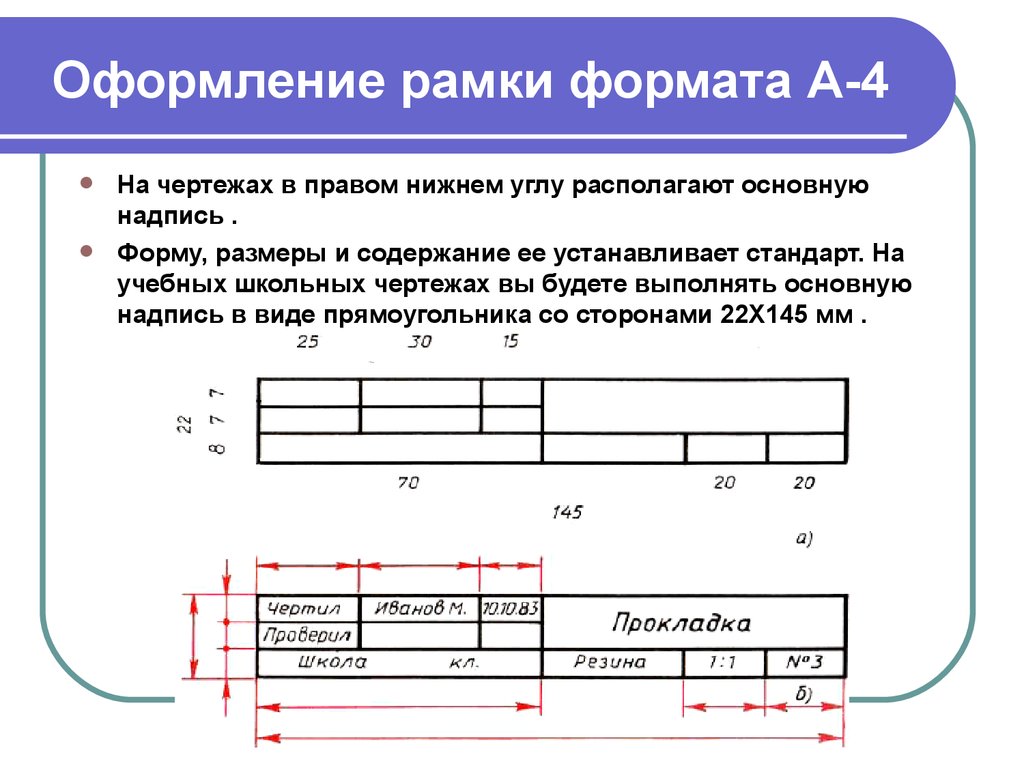
Подтвердить: При выборе этого параметра будет подтверждено правильность введенного значения атрибута при вставке блока.
Предустановка: Затем для атрибута устанавливается значение по умолчанию без запроса при вставке блока. Предварительно установленный параметр применяется только в том случае, если подсказки для значений атрибутов настроены на отображение в командной строке (для параметра ATTDIA установлено значение 0).
Положение блокировки: Положение блокировки блокирует расположение атрибутов. Если разблокировано, можно изменить размер многострочных атрибутов и переместить атрибут с помощью редактирования с помощью ручек.
Многострочный: Это позволяет атрибуту содержать текст с несколькими строками и позволяет определить границу для этого атрибута.
Установите флажок «Указать на экране», чтобы разрешить вам выбрать, где будет расположен этот атрибут, или ввести координаты.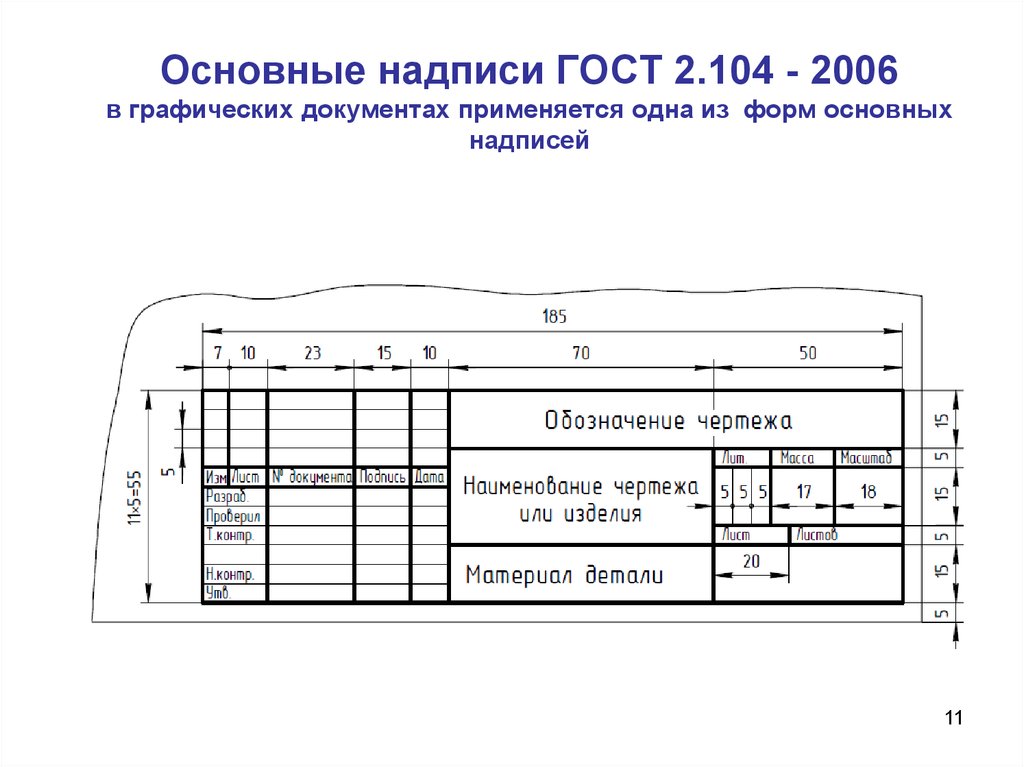
В разделе «Атрибут» введите следующую информацию:
Тег: Назовите атрибут, используя любые символы без пробелов.
По умолчанию: Указывает значение атрибута по умолчанию. Подсказка – введите описание типа необходимой информации. Если вы выберете раздел постоянного режима, эта опция будет недоступна.
Кнопка «Вставить поле»: Щелкните значок справа от этого поля, чтобы открыть диалоговое окно «Поле». Категория поля позволяет фильтровать тип имен полей. В разделе Имена полей выберите нужное, например масштаб.
В поле формата выберите способ отображения масштаба. Нажмите OK
Назад в диалоговое окно определения атрибутов
В разделе «Настройки текста» вы можете определить следующее:
Обоснование: Указывает положение контента.
Стиль текста: Позволяет выбрать более определенный стиль текста. Стили текста, загруженные в данный момент, также будут отображаться здесь.
Стили текста, загруженные в данный момент, также будут отображаться здесь.
Аннотативный: Определяет этот атрибут как аннотативный. Если отмечено, ориентация блока будет соответствовать атрибуту.
Высота текста: Определяет высоту текста. Можно ввести значение или указать высоту на листе, щелкнув значок справа от окна. Поле, в котором будет отображаться этот текст, можно использовать в качестве ориентира. Если выбран стиль текста с фиксированной высотой, любое значение, кроме 0, и если выбран параметр «Выровнять» в списке «Выравнивание», параметр высоты будет недоступен.
Поворот: Угол поворота можно ввести или указать на листе, щелкнув значок справа от окна. Если в списке «Выравнивание» выбраны параметры «Вписать» или «Выровнять», этот параметр поворота будет недоступен.
Ширина границы: Здесь можно указать максимальную длину текстовых строк только в многострочном атрибуте. Этот параметр недоступен для однострочных атрибутов.
Определение атрибута «Выровнять по предыдущему и нижнему»: Тег будет размещен непосредственно под ранее определенным атрибутом. Это доступно только при определении второго или нескольких атрибутов.
| Продолжайте эти шаги для каждого тега, необходимого для блока. Чтобы вы могли вставлять основную надпись в будущие чертежи, вам необходимо создать блок. Перейдите на вкладку «Вставка» на верхней ленте и нажмите «Создать блок». В раскрывающемся меню нажмите «Записать блок», чтобы открыть диалоговое окно «Определение блока». |
Выберите «Объекты», затем в разделе «Базовая точка» введите координаты или выберите «указать точку», чтобы указать точку в основной надписи. Затем в разделе «Объекты» вы можете выбрать параметр «Выбрать объекты» или «Быстрый выбор». Если у вас есть несколько объектов на чертеже, это позволит вам быстро выбрать основную надпись, отфильтровав ее по цвету, слою, типу линии и т. д. хранится на вашем ПК. Вставка единиц позволяет указать единицы для автоматического масштабирования, если блок вставляется в чертеж, в котором используются другие единицы измерения. Нажмите безразмерный, если вы этого не хотите. Нажмите «ОК».
д. хранится на вашем ПК. Вставка единиц позволяет указать единицы для автоматического масштабирования, если блок вставляется в чертеж, в котором используются другие единицы измерения. Нажмите безразмерный, если вы этого не хотите. Нажмите «ОК».
В новом чертеже в пространстве листа перейдите на вкладку «Макет» на верхней ленте и в разделе «Блок» нажмите «Вставить» и «Блоки из других чертежей». поговорите с одним из наших специалистов по САПР, свяжитесь с нами ЗДЕСЬ
Метаданные технических чертежей
БАЗА ЗНАНИЙОсновная надпись содержит «Метаданные» чертежа. Например, он сообщает нам номер и название рисунка.
Вы можете использовать эту информацию для улучшения взаимодействия с пользователем.
Основная надпись обычно размещается в правом нижнем углу рамки чертежа и должна содержать следующую информацию:
Название компании или организации
Название компании или организации, которой принадлежит компонент. Вы можете добавить название компании или бизнеса, где был создан этот технический чертеж.
Вы можете добавить название компании или бизнеса, где был создан этот технический чертеж.
Логотип компании
Логотип компании или организации, которой принадлежит компонент.
Название чертежа
Название чертежа должно быть кратким и по существу. Использование слов «или» или «для» в названии чертежа не рекомендуется.
Номер чертежа
Номер чертежа обычно является уникальным идентификатором регистрации. Это номер, присвоенный чертежу, созданному для определенного компонента. Он может быть уникальным по отношению к номеру детали. Как правило, каждая организация имеет свою систему нумерации специализированных чертежей.
Номер версии
Номер версии — это количество текущих версий детали.
При изменении компонента рекомендуется внести изменения в существующий инженерный чертеж. После внесения изменений существующий чертеж заменяется новой версией. В системе управления чертежами такие изменения выполняются в рамках рабочего процесса и часто требуют технического анализа и утверждения.
В течение срока службы изделия детали, которые используются в течение многих лет, могут несколько раз пересматриваться для улучшения характеристик или снижения стоимости. После того, как сделан запрос на изменение чертежа, чертеж модифицируется. Любое изменение чертежа после выпуска должно быть записано в блоке истории изменений.
При первом выпуске чертежа он называется нулевой редакцией или дефисом (-), а блок редакций пуст. По мере внесения каждой редакции чертежа запись помещается в блок редакций. Эта запись будет содержать номер редакции, сводку по редакции, дату редакции и имя утверждающего.
По мере изменения компонента и обновления чертежа для отражения изменений номер версии увеличивается на единицу, а номер версии в блоке версий изменяется, чтобы указать новый номер версии. Например, если чертеж редакции 2 изменен, новый чертеж, показывающий последние модификации, будет иметь тот же номер чертежа, но его уровень редакции будет повышен до 3. Старый чертеж редакции 2 будет сохранен в файловой системе для справки.
Масштаб
Чертежи могут быть сделаны в натуральную величину, или они могут быть меньше или больше, чем реальный размер объекта. Чертеж, вдвое превышающий фактический размер детали, будет иметь масштаб 2 = 1 или 2:1. Чертеж, выполненный в два раза меньше фактического размера детали, будет выполнен в масштабе 1/2 = 1 или просто 1:2.
Размер чертежа или размер листа
Размер формы для исходного документа, например. А4, А3. Если технический чертеж нарисован в разных размерах по отношению к исходному размеру, вы можете понять его из этой области.
Метод проецирования
Либо первый, либо третий ракурс, обычно отображаемый символически (поясняется в разделах «Метод проецирования») даты. В этом разделе отображается информация о человеке, выполняющем различные действия на чертеже.
Материал
Материал, используемый для изготовления детали.
Стандарты на материалы:
В таблице европейских стандартов на металлические материалы представлены спецификации на бесшовные и сварные стальные трубы и трубные изделия, проволоку и изделия из проволоки, поковки, листы, полосы и определения стальных изделий.
Спецификации ASTM представляют собой консенсус среди производителей, составителей спецификаций, изготовителей и пользователей продукции сталелитейного производства. Система обозначения металлов ASTM состоит из буквы (A для черных металлов), за которой следует произвольный последовательно присваиваемый номер. Эти обозначения часто применяются к конкретным продуктам, например, A548 применяется к качественной холодной высадке проволоки из углеродистой стали для нарезания резьбы или шурупов для листового металла.
Стандарты SAE
J402 Nov93 S – SAE Numbering System для заворачиваемой или свернутой стали. S — инструментальная и штамповая сталь
J1072 Feb77 RP — спеченные инструментальные материалы
J471 Aug73 S — спеченные порошковые металлические детали: черные металлы
Стандарты AISI
Система SAE использует базовую четырехзначную систему для обозначения химического состава углеродистых и легированных сталей.
 Первая цифра (1) этого обозначения указывает на углеродистую сталь; то есть углеродистые стали включают группы 1xxx в системе SAE-AISI и подразделяются на четыре категории из-за различий в некоторых основных свойствах между ними.
Первая цифра (1) этого обозначения указывает на углеродистую сталь; то есть углеродистые стали включают группы 1xxx в системе SAE-AISI и подразделяются на четыре категории из-за различий в некоторых основных свойствах между ними.
Стандарты AMS
Эта группа спецификаций стали AMS охватывает углеродистые и легированные стали, листы для котлов и других сосудов под давлением, листы, полосы и стержни, высокопрочные низколегированные стали, термообрабатываемые стали, горячекатаные и холоднокатаный лист для холодной штамповки. Эта статья также содержит стандарты для различных типов стальных труб, в которых указаны требования к эксплуатации при высоких температурах, обычному использованию и специальным применениям, таким как противопожарная защита. В спецификациях на стальные трубы перечислены стандартные требования к трубам котлов и пароперегревателей, трубам общего назначения, стальным трубам для нефтеперерабатывающих заводов, трубам теплообменников и конденсаторов, механическим трубам и конструкционным трубам.
 В спецификациях стального литья указаны стандартные свойства для работы под давлением. Представлены также группа стандартов на чугун и низколегированные стали, литые коррозионно- и жаропрочные стали и группа стандартов на деформируемые коррозионно- и жаропрочные стали и сплавы.
В спецификациях стального литья указаны стандартные свойства для работы под давлением. Представлены также группа стандартов на чугун и низколегированные стали, литые коррозионно- и жаропрочные стали и группа стандартов на деформируемые коррозионно- и жаропрочные стали и сплавы.
Вес детали
Общий вес детали в соответствующих единицах измерения. Существуют различные единицы, которые можно использовать для выражения веса детали. Например, килограммы, граммы, миллиграммы и т. д.
Кроме того, существуют единицы веса, основанные на единице длины. Например, килограммы на метр (кг/м), граммы на сантиметр (г/см).
Номер листа для многостраничных чертежей
Номера отдельных листов среди общего числа листов, используемых для описания детали. Если чертеж детали содержит несколько листов, информацию о номере листа можно найти в этом разделе.
Общие Допуски:
Допуски, которые определяют, насколько точно должна быть изготовлена деталь, если допуск не указан для размера.
Общие стандарты допусков:
ISO 2768:
ISO 2768 и производные требования к геометрическим допускам особенно применимы к компонентам, изготовленным с использованием механической обработки или различных процессов удаления материала. ISO 2768 применяется только к следующим чертежам с последующими функциями. он используется, когда эти функции не имеют индикации пользовательских допусков по отдельности:
Линейные размеры (внешние размеры, внутренние размеры, диаметры, расстояния, высоты фасок, радиусы)
Угловые размеры
Линейные и угловые размеры, получаемые механической обработкой сборных деталей.
Стандарт ISO 2768:1989 был разработан Техническим комитетом по ограничениям и посадкам в рамках ISO (ISO/TC3). Он состоит из двух частей: ISO 2768-1 и ISO 2768-2.
ИСО 286
Класс(ы) IT относятся к международно принятой кодовой системе для допусков на линейные размеры. Такие кодовые системы могут использоваться для производства взаимозаменяемых деталей. В технике слово допуск относится к диапазону допустимых размеров или значений. Классы стандартных допусков представляют собой группу допусков линейных размеров, характеризующихся общим идентификатором. Для измерений SI часто используется система степеней допуска, определенная в ISO 286 и обозначаемая буквами IT, за которыми следует число, указывающее, насколько точны требования относительно номинального размера детали.
Такие кодовые системы могут использоваться для производства взаимозаменяемых деталей. В технике слово допуск относится к диапазону допустимых размеров или значений. Классы стандартных допусков представляют собой группу допусков линейных размеров, характеризующихся общим идентификатором. Для измерений SI часто используется система степеней допуска, определенная в ISO 286 и обозначаемая буквами IT, за которыми следует число, указывающее, насколько точны требования относительно номинального размера детали.
Стандарт ISO 286 определяет систему допусков, отклонений и посадок только для основных размеров до 3150 мм. Однако оценки ИТ можно экстраполировать следующим образом.
Отделка/метод отделки поверхности
Обработка или покрытие, которым подвергается компонент, указываются в основной надписи. Существует множество способов отделки поверхности. Некоторые из общих методов изложены здесь.
Анодирование
Порошковое покрытие
Гальваника
Полировка
Полировка полировкой
База знаний
КрайGD & TS
Измерения
Методы проекции
Радилики
Шероховатость поверхности
Символы
Заголовок
Нитки
Допуски
Примечания
после угощения
Банды
N-Grades 9003
.


 Первая цифра (1) этого обозначения указывает на углеродистую сталь; то есть углеродистые стали включают группы 1xxx в системе SAE-AISI и подразделяются на четыре категории из-за различий в некоторых основных свойствах между ними.
Первая цифра (1) этого обозначения указывает на углеродистую сталь; то есть углеродистые стали включают группы 1xxx в системе SAE-AISI и подразделяются на четыре категории из-за различий в некоторых основных свойствах между ними. В спецификациях стального литья указаны стандартные свойства для работы под давлением. Представлены также группа стандартов на чугун и низколегированные стали, литые коррозионно- и жаропрочные стали и группа стандартов на деформируемые коррозионно- и жаропрочные стали и сплавы.
В спецификациях стального литья указаны стандартные свойства для работы под давлением. Представлены также группа стандартов на чугун и низколегированные стали, литые коррозионно- и жаропрочные стали и группа стандартов на деформируемые коррозионно- и жаропрочные стали и сплавы.